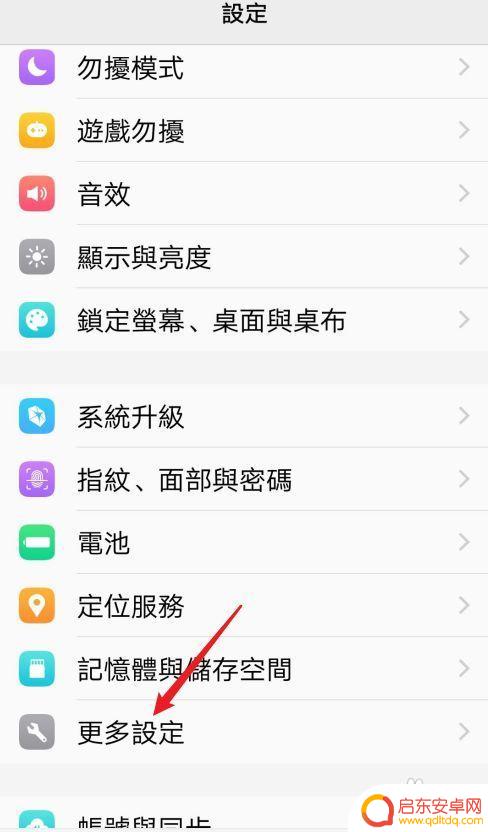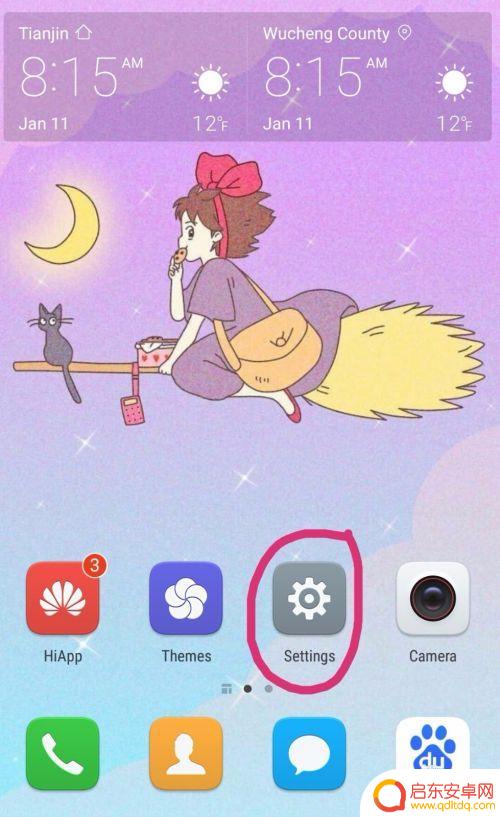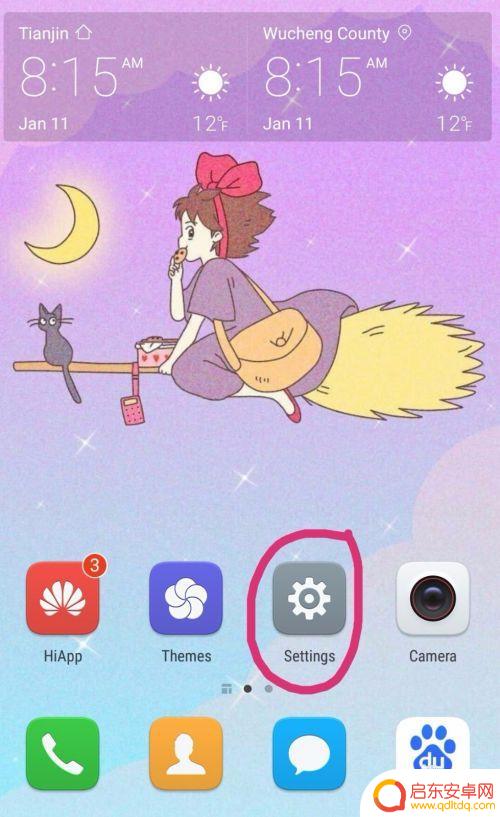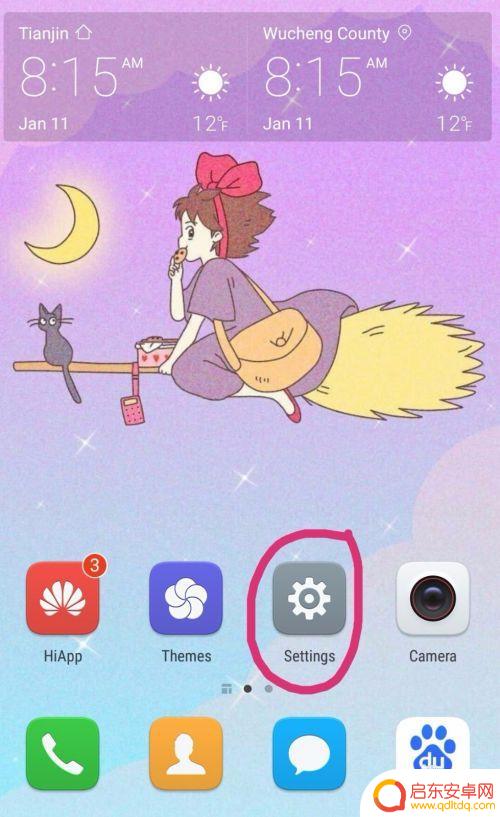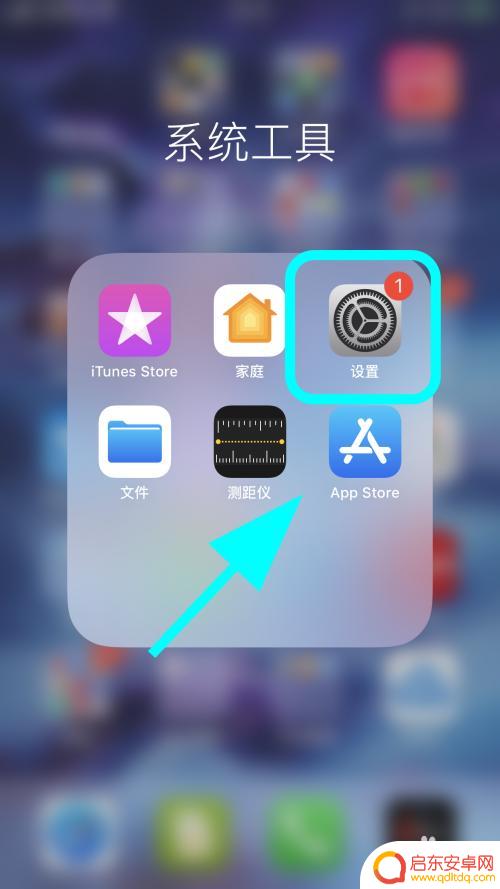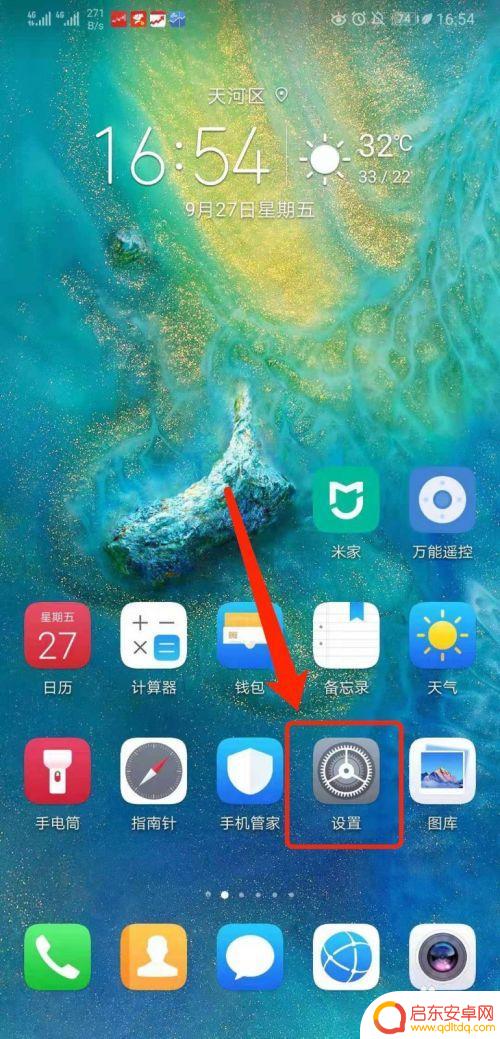苹果手机英文怎么设置回中文模式 苹果手机如何调整语言为中文
苹果手机作为一款世界知名的智能手机品牌,其操作系统iOS系统提供了多种语言设置,包括中文,如果您想将您的苹果手机的语言设置调整为中文模式,只需简单的几个步骤即可完成。在这篇文章中我们将为您介绍如何将苹果手机的语言设置调整为中文,让您在使用手机时更加方便和舒适。
苹果手机如何调整语言为中文
具体步骤:
1.打开苹果手机,进入主页面,找到Settings图标,点击进入Settings页面。
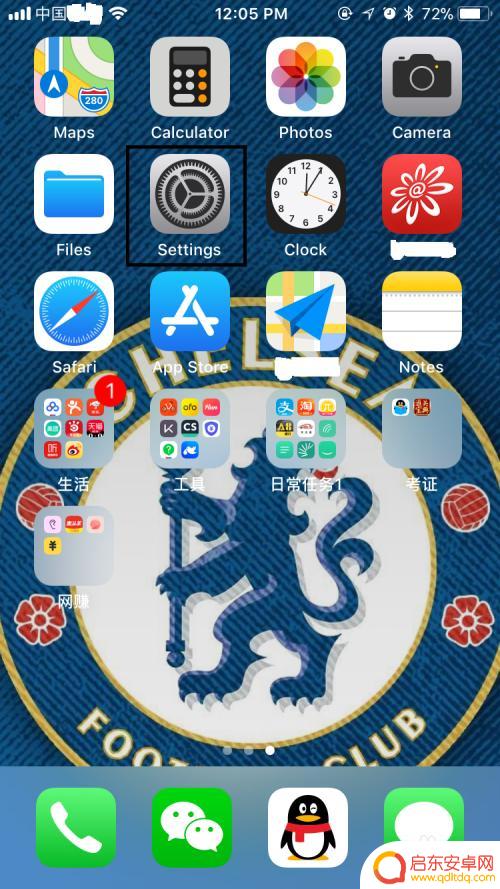
2.在Settings页面,往下拉,找到General,点击进入General页面。
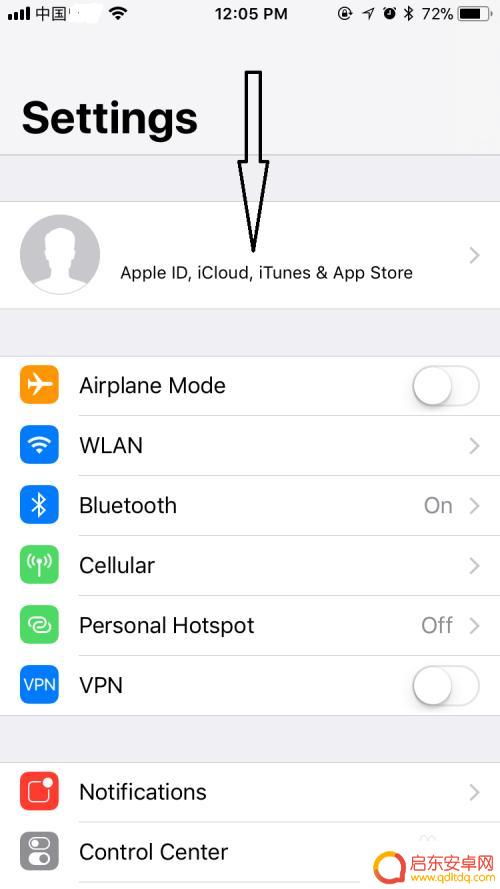

3.在General页面,往下拉,找到Language&Region,点击进入Language&Region页面。
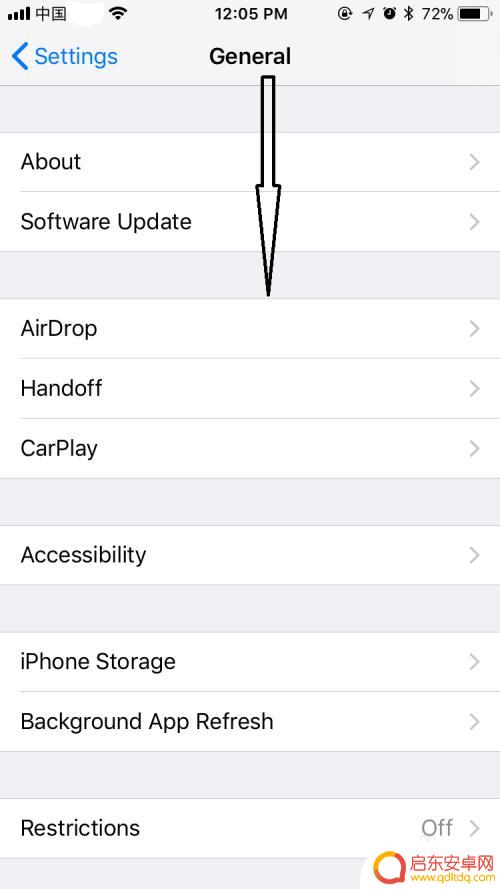
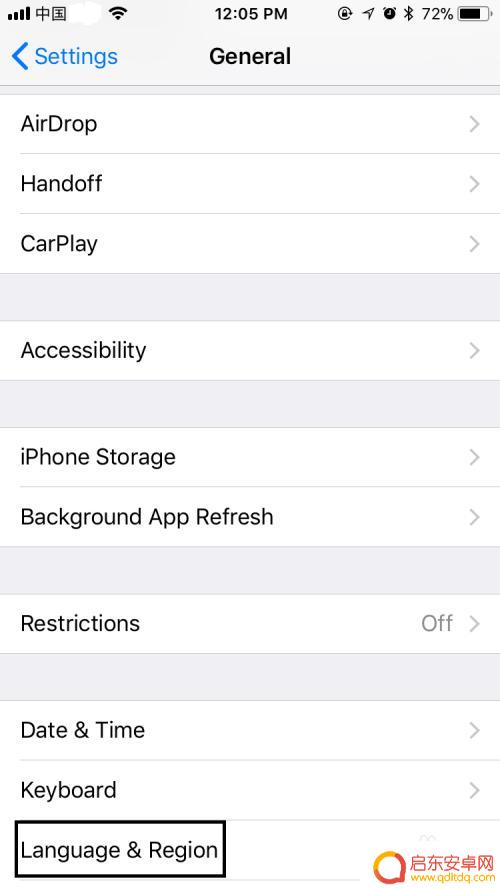
4.在Language&Region页面,可以看到iPhone Language显示为English,点击进入iPhone Language页面。
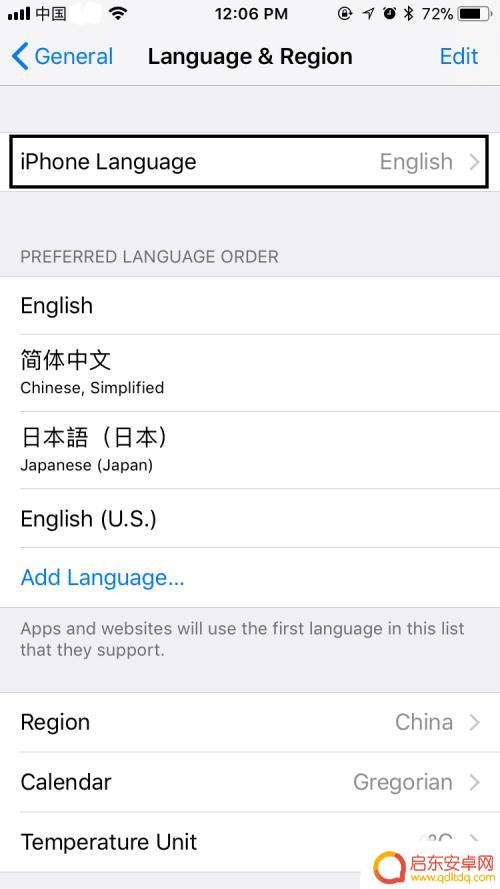
5.在iPhone Language页面,选择简体中文。选择后简体中文右边会出现一个蓝色的√,右上角的Done也会由灰色变为蓝色,点击Done。
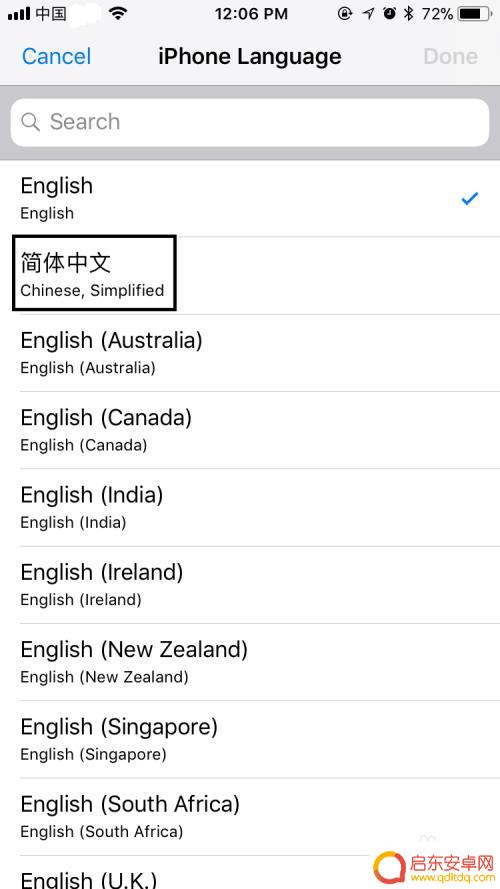
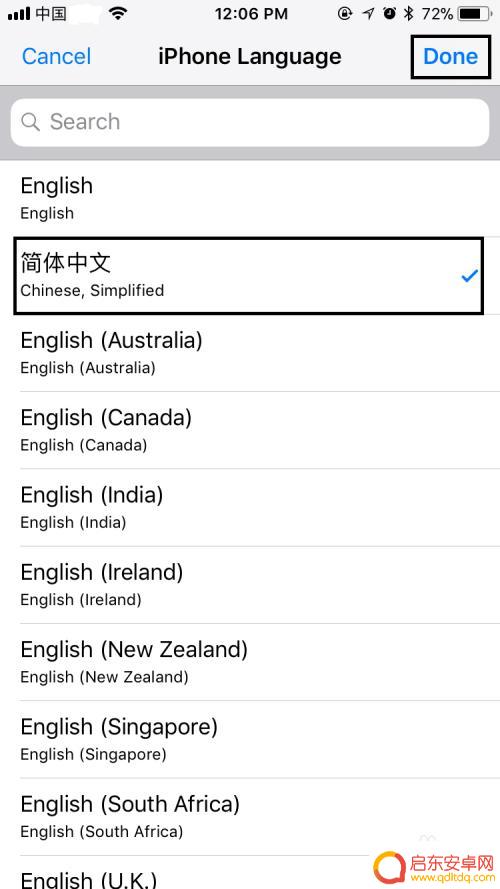
6.点击Done后,在弹出的对话框中选择Change to Chinese,Simplified,选择后屏幕会变黑并在正中位置显示正在设置语言……,稍等一会儿,回到语言与地区页面,发现iPhone语言已变成简体中文,表明系统语言已成功设置成中文,是不是很简单呢?
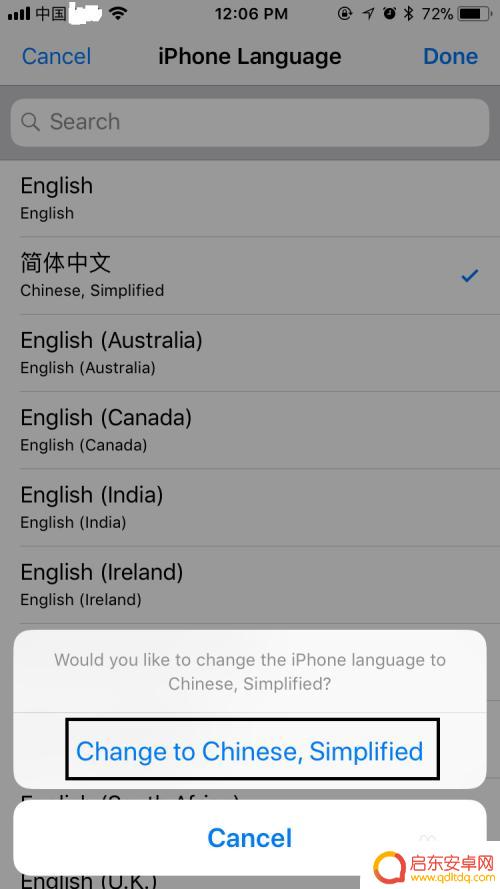
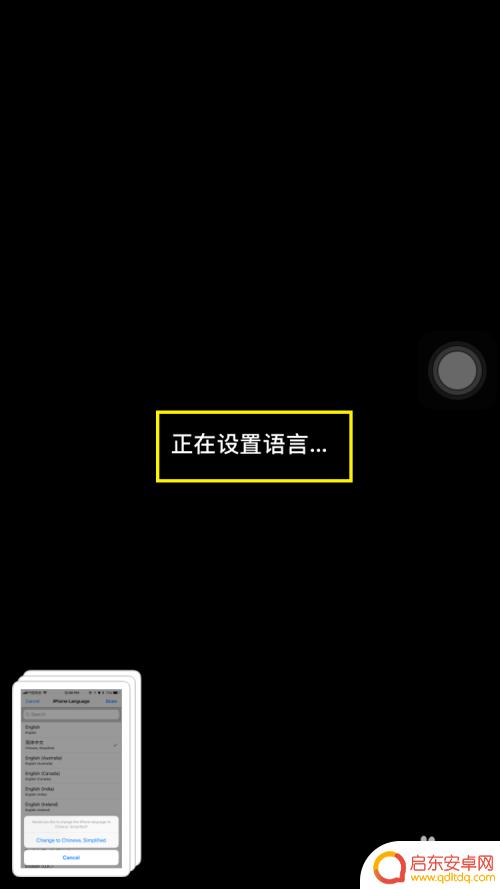
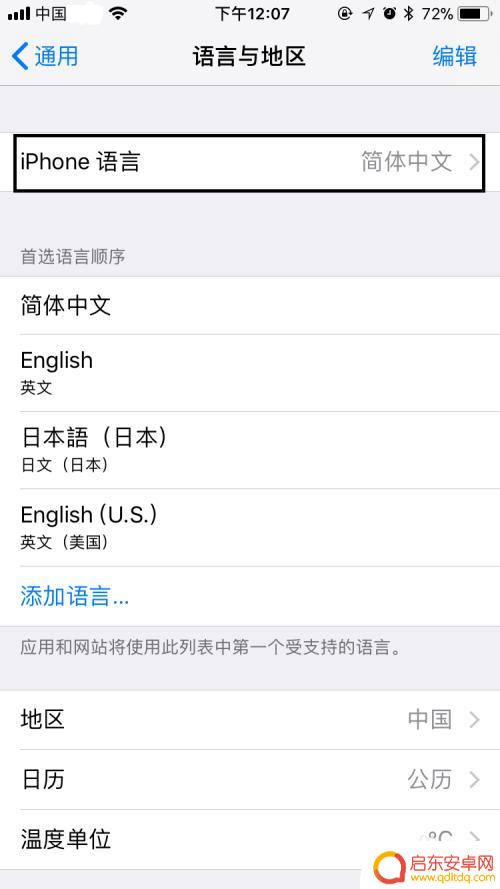
7.最后,如果大家觉得小编打字辛苦,而您又有一些收获的话,希望大家能在下面投个票,点个赞,谢谢大家。

以上就是苹果手机英文如何切换回中文模式的全部内容,如果你遇到了同样的情况,可以参照小编的方法来处理,希望这对大家有所帮助。
相关教程
-
怎么调回vivo手机的中文模式 vivo手机系统如何调回中文
在使用vivo手机时,有时候我们可能会不小心将系统语言设置成了其他语言,导致手机界面显示为英文或其他语言,这时候我们就需要将vivo手机系统调回中文模式。调回中文模式的操作其实...
-
手机中文变成了英文怎么调 手机语言设置英文怎么改中文
手机作为我们日常生活中不可或缺的工具,语言设置的调整也是我们经常需要操作的一项功能,当手机的语言设置变成英文时,我们可能会感到困惑和不适应。不过调整手机语言设置为英文并不是一件...
-
手机设置如何改中文模式 手机语言设置英文变中文方法
在手机上设置中文模式很简单,只需要进入手机的设置菜单,找到语言和输入法选项,然后选择中文作为默认语言即可,如果手机默认显示的是英文,也可以在语言设置中进行切换,将手机语言从英文...
-
最新版手机怎么设置中文 手机系统语言变成英文怎么调回中文
在日常使用手机过程中,我们有时候会因为误操作或者其他原因将手机系统语言设置为英文,而不知道如何调回中文,最新版手机的设置界面可能会和之前的版本有所不同,因此需要我们了解最新的设...
-
苹果手机中文版怎么调英文 iPhone苹果手机怎么设置成英语
苹果手机是一款全球知名的智能手机品牌,其操作系统支持多种语言设置,包括英语,如果您想将您的iPhone手机从中文版调整为英文,只需简单操作即可实现。在设置菜单中选择语言与地区选...
-
如何设置手机英语模式切换 华为手机怎么把语言改成英文
在日常生活中,我们时常会遇到需要将手机语言设置为英文的情况,尤其对于华为手机用户来说,如何轻松地将手机英语模式切换成中文成为了一个常见的问题。通过简单的操作步骤,我们可以轻松地...
-
手机access怎么使用 手机怎么使用access
随着科技的不断发展,手机已经成为我们日常生活中必不可少的一部分,而手机access作为一种便捷的工具,更是受到了越来越多人的青睐。手机access怎么使用呢?如何让我们的手机更...
-
手机如何接上蓝牙耳机 蓝牙耳机与手机配对步骤
随着技术的不断升级,蓝牙耳机已经成为了我们生活中不可或缺的配件之一,对于初次使用蓝牙耳机的人来说,如何将蓝牙耳机与手机配对成了一个让人头疼的问题。事实上只要按照简单的步骤进行操...
-
华为手机小灯泡怎么关闭 华为手机桌面滑动时的灯泡怎么关掉
华为手机的小灯泡功能是一项非常实用的功能,它可以在我们使用手机时提供方便,在一些场景下,比如我们在晚上使用手机时,小灯泡可能会对我们的视觉造成一定的干扰。如何关闭华为手机的小灯...
-
苹果手机微信按住怎么设置 苹果手机微信语音话没说完就发出怎么办
在使用苹果手机微信时,有时候我们可能会遇到一些问题,比如在语音聊天时话没说完就不小心发出去了,这时候该怎么办呢?苹果手机微信提供了很方便的设置功能,可以帮助我们解决这个问题,下...